Cara download video youtube
Youtube
merupakan situs video sharing dan streaming yang paling besar dan
paling terkenal di dunia. Tidak heran bila saat user internet memerlukan
hiburan, atau hendak mempublikasikan sebuah video maka youtube adalah pilihan yang paling sering disarankan.
kendala untuk menikmati video streaming untuk user di indonesia adalah keterbatasan koneksi internet yang ada sehingga banyak user internet yang lebih memilih untuk mendownload video kesukaan dibanding menonton langsung secara berulang-ulang melalui streming di youtube.
Karena di situs youtube sendiri tidak disediakan alat atau menu untuk mendownload video di sana, maka disini saya akan memberikan sebuah tips yang berguna yaitu cara download video youtube melalui video tutorial dibawah ini.

Sebenarnya ada banyak sekali cara download video youtube yang dapat digunakan, bisa dengan download manager atau melalui situs keepvid.com. Jika anda ingin yang paling praktis, gunakan saja addons "easy youtube video downloader" di firefox browser.
Silahkan klik disini untuk menuju ke halaman penginstalan addons tersebut.
Cara download video youtube dengan addons ini cukup mudah, cukup buka saja video youtube yang akan didownload, dan tombol download video dalam berbagai format akan muncul dibawahnya.
1. Gunakan browser mozilla, Jika belu punya silahkan di download di www.mozilla.com2. Install program internet download manager (idm) dengan mendownload terlebih dahulu di www.internetdownloadmanager.com.
2. Masuk ke youtube dengan mengetikkan www.youtube.com pada browser mozilla.
3. Cari dan buka video youtube yang ingin di download.
4. Biarkan video tersebut berputar sebentar hingga akhirnya muncul icon download idm berwarna hijau yang bertuliskan download this video pada bagian kanan atas video yang diputar.
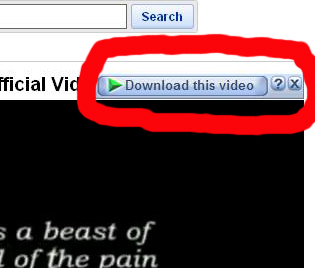
5. Dengan meng-klik tulisan download this video, maka akan muncul konfirmasi penyimpanan dari program IDM-nya. Perhatikan nama file yang disimpan (bisa diubah dan bisa tetap dengan nama asli sebelumnya) dan dimana tempat penyimpanannya sebelum mengklik start download supaya tidak kehilangan file tersebut jika sudah disimpan nantinya.
6. Tunggu sampai proses downloadnya selesai.
kendala untuk menikmati video streaming untuk user di indonesia adalah keterbatasan koneksi internet yang ada sehingga banyak user internet yang lebih memilih untuk mendownload video kesukaan dibanding menonton langsung secara berulang-ulang melalui streming di youtube.
Karena di situs youtube sendiri tidak disediakan alat atau menu untuk mendownload video di sana, maka disini saya akan memberikan sebuah tips yang berguna yaitu cara download video youtube melalui video tutorial dibawah ini.
Cara download video youtube
Berikut ada dua cara termudah untuk mendownload video youtube Favorit anda :1. Menggunakan addons firefox untuk youtube

Sebenarnya ada banyak sekali cara download video youtube yang dapat digunakan, bisa dengan download manager atau melalui situs keepvid.com. Jika anda ingin yang paling praktis, gunakan saja addons "easy youtube video downloader" di firefox browser.
Silahkan klik disini untuk menuju ke halaman penginstalan addons tersebut.
Cara download video youtube dengan addons ini cukup mudah, cukup buka saja video youtube yang akan didownload, dan tombol download video dalam berbagai format akan muncul dibawahnya.
2. Menggunakan IDM
Langkah-langkahnya SBB :1. Gunakan browser mozilla, Jika belu punya silahkan di download di www.mozilla.com2. Install program internet download manager (idm) dengan mendownload terlebih dahulu di www.internetdownloadmanager.com.
2. Masuk ke youtube dengan mengetikkan www.youtube.com pada browser mozilla.
3. Cari dan buka video youtube yang ingin di download.
4. Biarkan video tersebut berputar sebentar hingga akhirnya muncul icon download idm berwarna hijau yang bertuliskan download this video pada bagian kanan atas video yang diputar.
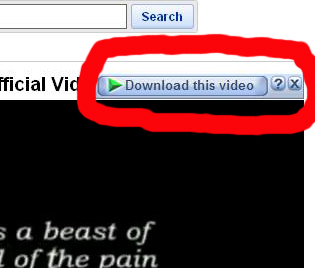
5. Dengan meng-klik tulisan download this video, maka akan muncul konfirmasi penyimpanan dari program IDM-nya. Perhatikan nama file yang disimpan (bisa diubah dan bisa tetap dengan nama asli sebelumnya) dan dimana tempat penyimpanannya sebelum mengklik start download supaya tidak kehilangan file tersebut jika sudah disimpan nantinya.
6. Tunggu sampai proses downloadnya selesai.
#Faradila Ulva



0 komentar: